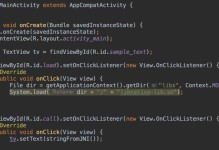手机里的相册是不是越来越满,照片和视频都快要溢出来了?别急,今天就来教你怎么把这些宝贝从手机相册里挪到移动硬盘上,让你的手机瞬间变得清爽起来!
手机相册搬家大作战:轻松三步走
第一步:手机连接电脑,开启相册大门
1. 找一根数据线,一头插进你的手机,另一头插进电脑的USB接口。如果这是你们第一次见面,电脑可能会提醒你安装驱动,那就耐心等待,按照提示操作吧。
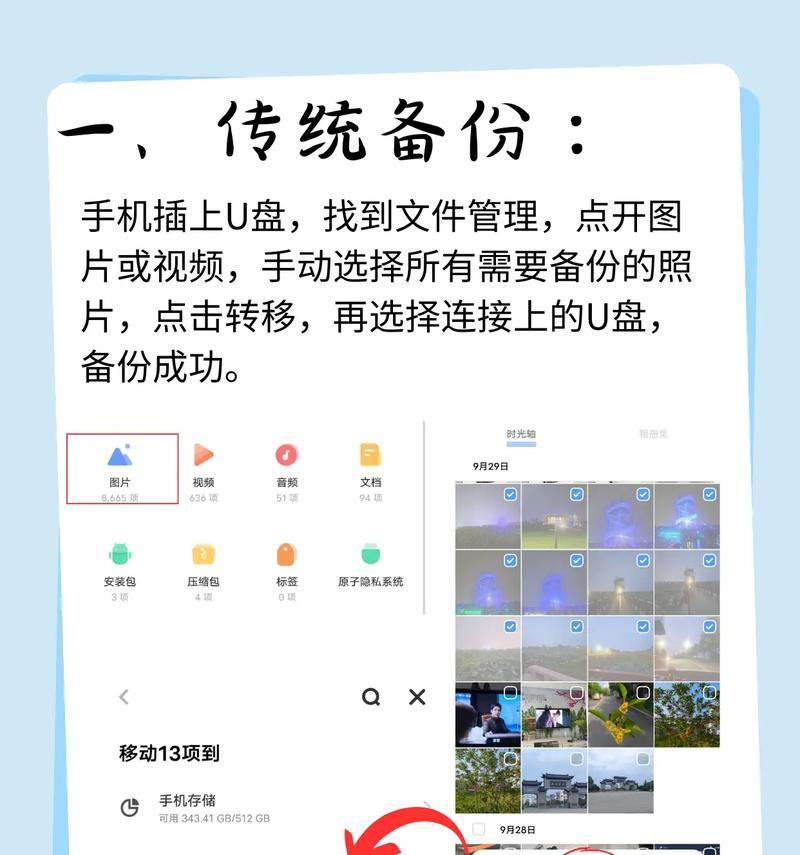
2. 手机屏幕上会出现一个提示,让你选择连接方式,记得选“文件传输”哦。
3. 电脑上会出现一个新窗口,里面就是你的手机相册啦!是不是有点小激动?
第二步:挑选宝贝,打包带走
1. 在手机相册里,找到你想要搬家的宝贝们,点击选中它们。
2. 按住Ctrl键(Windows系统)或者Command键(Mac系统),然后点击鼠标右键,选择“复制”或者“剪切”。
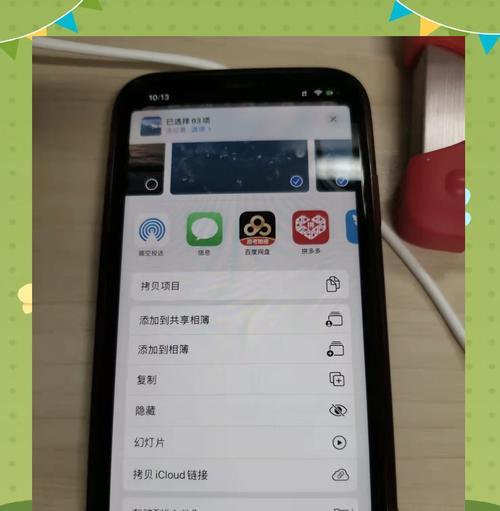
3. 打开你准备好的移动硬盘,在空白处点击鼠标右键,选择“粘贴”。搞定!
第三步:手机相册搬家成功,庆祝一下
1. 看看你的移动硬盘,是不是已经多了一堆照片和视频?
2. 打开你的手机相册,把刚才搬家的宝贝们删除,是不是瞬间感觉清爽多了?
手机相册搬家小技巧
批量操作:如果你想要一次性搬很多照片,可以按住Ctrl或者Command键,然后点击所有想要搬家的照片,再进行复制粘贴操作。
分类整理:在移动硬盘上,你可以创建不同的文件夹,把不同主题的照片分类存放,这样查找起来更方便哦。
使用第三方软件:如果你觉得手动操作太麻烦,可以试试一些第三方软件,比如“手机助手”、“文件管理器”等,它们可以帮助你更方便地管理手机文件。
手机相册搬家新玩法
备份照片:把手机相册里的照片搬到移动硬盘上,不仅可以清理手机空间,还可以作为备份,防止照片丢失。
分享照片:把照片搬到移动硬盘上,可以方便地分享给朋友和家人。
制作相册:把照片搬到移动硬盘上,可以制作成精美的电子相册,记录生活的点点滴滴。
手机相册搬家,你也可以做到
别看手机相册搬家听起来有点复杂,其实只要按照上面的步骤操作,你也能轻松搞定!快来试试吧,让你的手机相册焕然一新!